Artikelvarianten
Haben Sie einen Artikel gewählt (wo auch Varianten angelegt wurden) lässt sich jetzt in der Artikelbeschreibung eine Variante hinzufügen (wird unten angefügt).
Klicken Sie dafür auf den Button [ V ]:
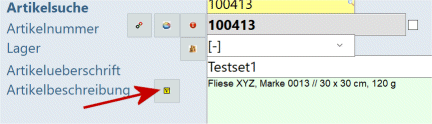
Es öffnet sich das Fenster "Artikel Varianten".
Wählen Sie aus den linken Varianten (2) eine Variante aus und übernehmen Sie diese aus (7) mittels einer der beiden Button (6) in den Beleg.
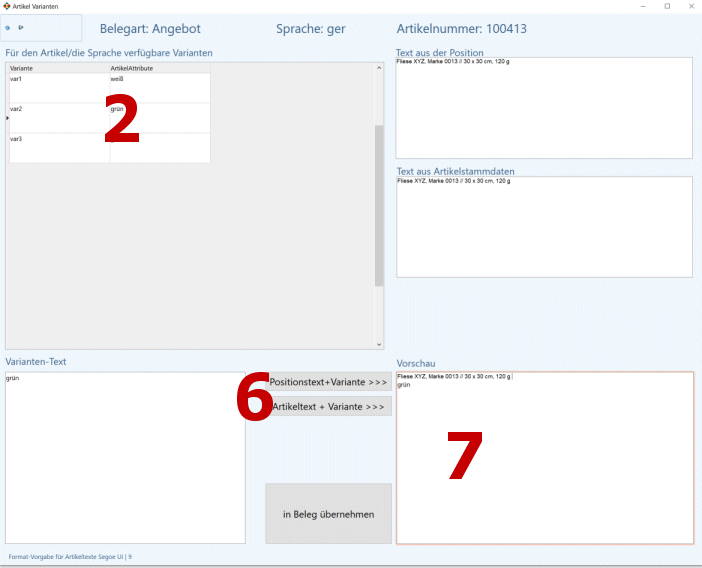
In unserem Beispiel haben wir die Variante 2 gewählt, also die Farbe "grün", so wird nun in der Artikelbeschreibung die Variante "grün" unterhalb der bisherigen Artikelbeschreibung angezeigt und später auch im Beleg gedruckt:

(Tipp: Sind in der Artikelbeschreibung die Schriftarten unterschiedlich, so wie im Bild oben, dann besteht noch ein Unterschied in den Schriftarten > beheben Sie dies gemäß Belege/Positionenteil)
Erhalten Sie Leerzeilen, lesen Sie bitte weiter.
___________________
Die Artikelvarianten funktionen auch bei mehrsprachigen Artikels:
Nutzen Sie eine andere Sprache, müssen Sie für diese Artikel in der anderen Sprache
a) eine Übersetzung anlegen > Sprachen
b) eine Übersetzung bei der Artikelvariante anlegen > Varianten
Ist dann im Beleg eine abweichende Belegsprache / Fremdsprache gewählt, lässt sich auch eine Artikelvariante in der anderen Sprache wählen.
D.h. aber auch, dass wenn z.B. eine englische Variante gewählt wurde, dann wird nicht automatisch diese auch ins deutsche übersetzt oder an die deutsche Artikelbeschreibung angehängt.
___________________
Genaue Beschreibung des Fensters:
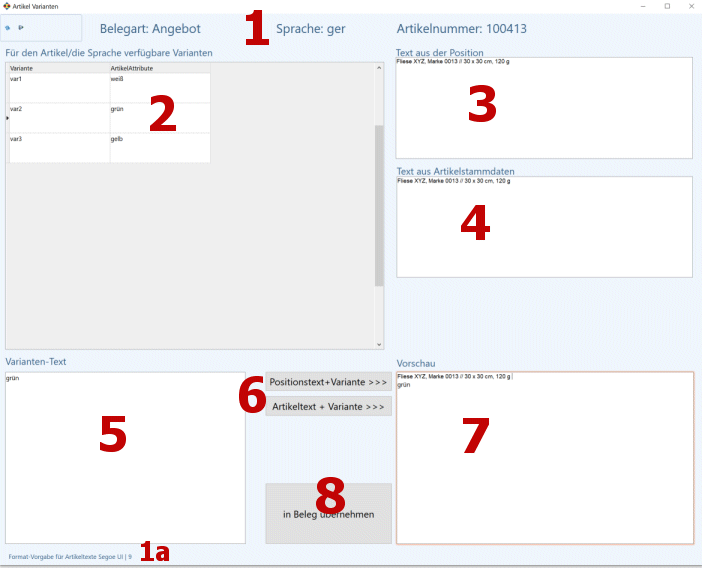
1.... welche Belegart es betrifft, welche Belegsprache gewählt ist
1a...voreingestellter Schrifttyp lt. Programmoptionen/Artikelverwaltung
2.... Liste der möglichen Varianten, 1 davon klicken Sie an. Ist sie blau markiert, wird sie im Varianten-Text (5) angezeigt
3.... Anzeige des Positionentexts aus dem Beleg inkl. Leerzeilen (evt. löschen)
4.... Anzeige des Artikeltexts aus den Artikel-Stammdaten
5.... gewählte Variante
6.... Variante übernehmen (wählen Sie zwischen Positionstext / oder Artikeltext + Variante)
7.... Anzeige was in die Position im Beleg übernommen wird
8.... in Beleg übernehmen (Anzeige aus 7 wird übernommen).
Es lassen sich sämtliche Felder (3, 4, 5, 7) bearbeiten.
Diese Änderungen werden aber nicht in die Datenank (weder in die Stammdaten noch in die Artikelvarianten beim Artikel) zurückgeschrieben, nur das was über (7) übernommen wird, wird in die Position übernommen und sofern es dort nicht wieder geändert wird, dort auch gespeichert.
Enthält der "Text aus Position" mehrere Leerzeilen werden diese bis auf 1 leerzeile gelöscht (Leerzeile absichtlich in den Artikelstammdaten, sonst evt. löschen!).
Sie können in den Feldern 3, 4, 5 und 7 die Leerzeilen auch händisch löschen.
_________________________
Duplizieren Sie einen Artikel, wo Artikelvarianten enthalten sind, fragt Cadia ab, ob auch die dort enthaltenen Artikelvarianten übernommen werden sollen oder nicht.